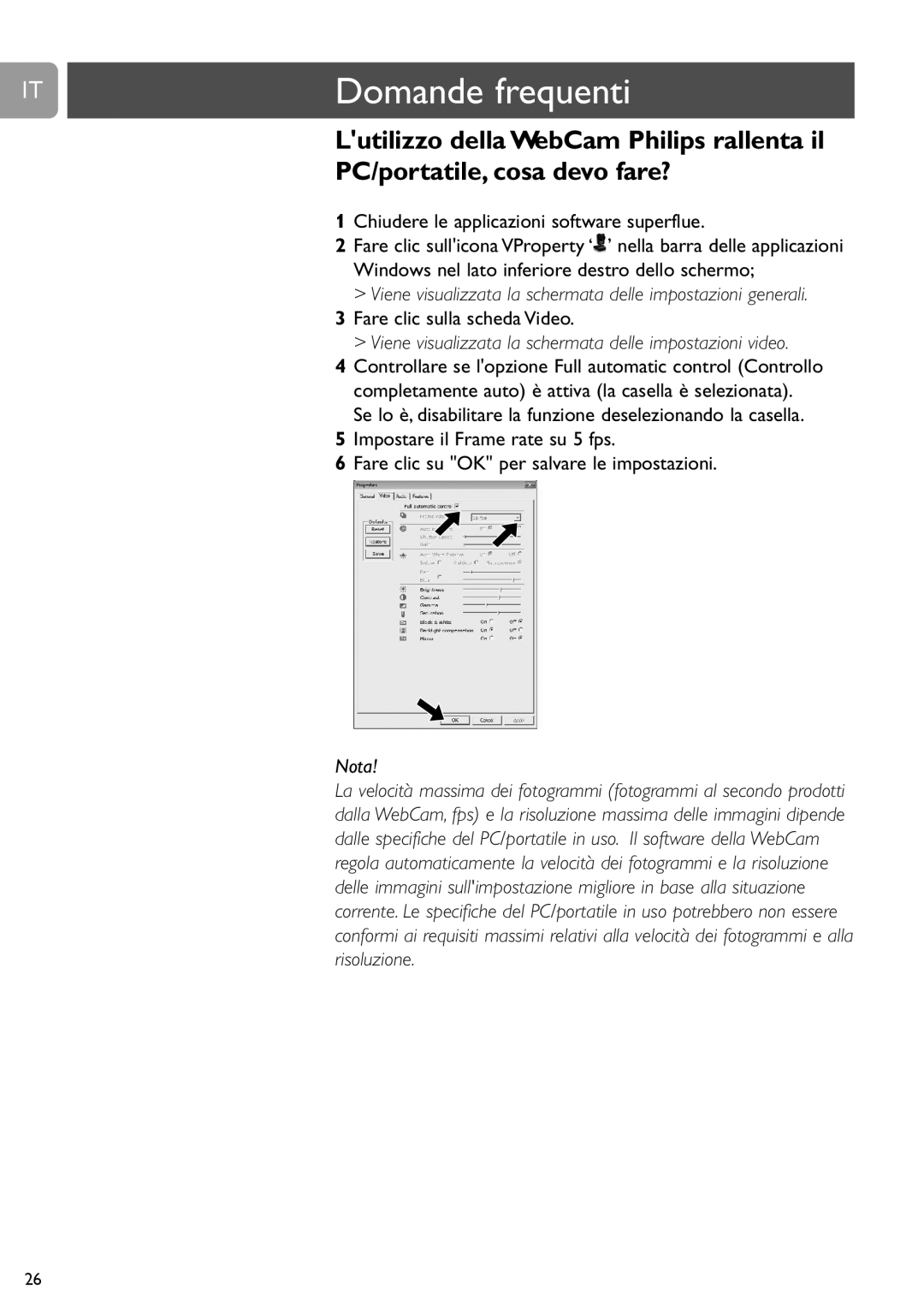IT | Domande frequenti | |
| L'utilizzo della WebCam Philips rallenta il | |
| PC/portatile, cosa devo fare? | |
| 1 | Chiudere le applicazioni software superflue. |
| 2 | Fare clic sull'icona VProperty ‘ ’ nella barra delle applicazioni |
|
| Windows nel lato inferiore destro dello schermo; |
|
| > Viene visualizzata la schermata delle impostazioni generali. |
| 3 | Fare clic sulla scheda Video. |
|
| > Viene visualizzata la schermata delle impostazioni video. |
| 4 | Controllare se l'opzione Full automatic control (Controllo |
|
| completamente auto) è attiva (la casella è selezionata). |
|
| Se lo è, disabilitare la funzione deselezionando la casella. |
| 5 | Impostare il Frame rate su 5 fps. |
| 6 | Fare clic su "OK" per salvare le impostazioni. |
Nota!
La velocità massima dei fotogrammi (fotogrammi al secondo prodotti dalla WebCam, fps) e la risoluzione massima delle immagini dipende dalle specifiche del PC/portatile in uso. Il software della WebCam regola automaticamente la velocità dei fotogrammi e la risoluzione delle immagini sull'impostazione migliore in base alla situazione corrente. Le specifiche del PC/portatile in uso potrebbero non essere conformi ai requisiti massimi relativi alla velocità dei fotogrammi e alla risoluzione.
26